|
このページではメールに画像を添付して送る方法を解説いたします。
まずは、メールソフトを起動してください。
1. 画像の添付
次に「新規作成」 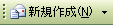 をクリックし、 以下の「無題のメッセージ」画面を表示します。
をクリックし、 以下の「無題のメッセージ」画面を表示します。
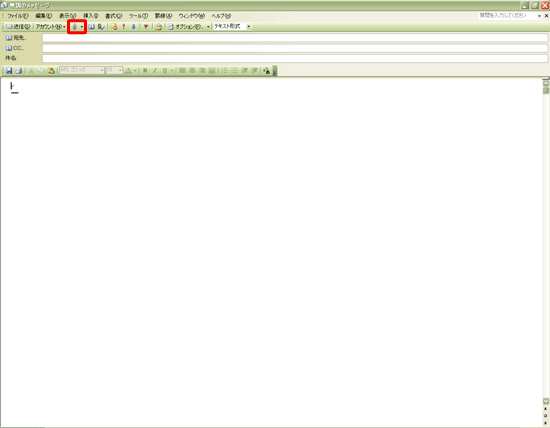
赤枠で囲まれている、  をクリックしてください。
をクリックしてください。
すると下記の画面が表示されますので、この中より添付したい写真の入っているファイルをダブルクリックします。
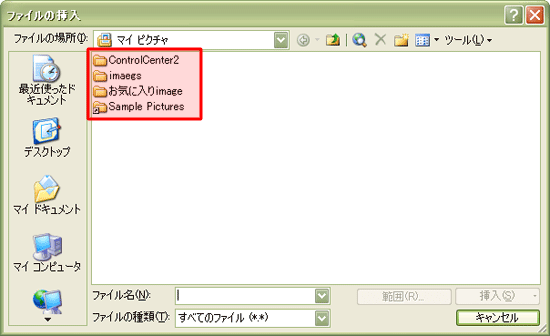
ダブルクリックしたファイル内が表示されるので、添付したい画像ファイルをクリックし、右下にある「挿入」ボタンをクリックしてください。
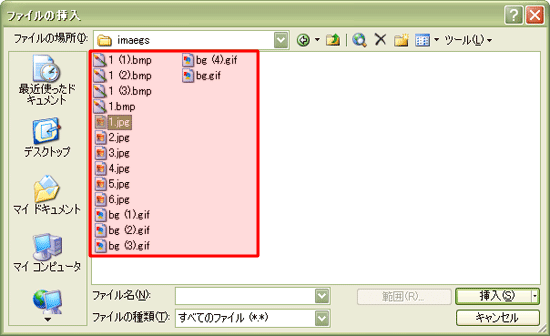
先程、作成していた「無題のメッセージ」に写真が添付できました。
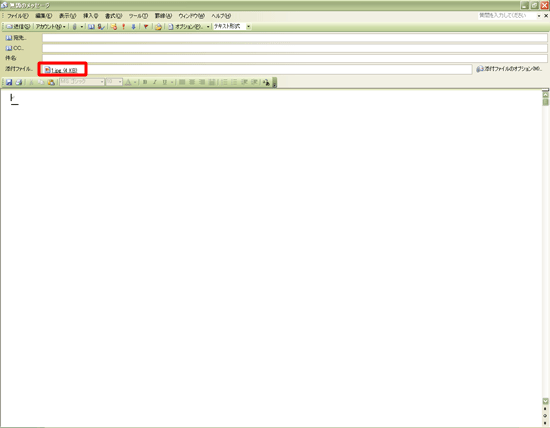
<赤枠部分を拡大>

以上で、メールに画像を添付することができました。

↑このページのトップに戻る
お問い合わせや設定・使い方の追加などありましたら、
info@cyber-concierge.co.jp まで。
|

